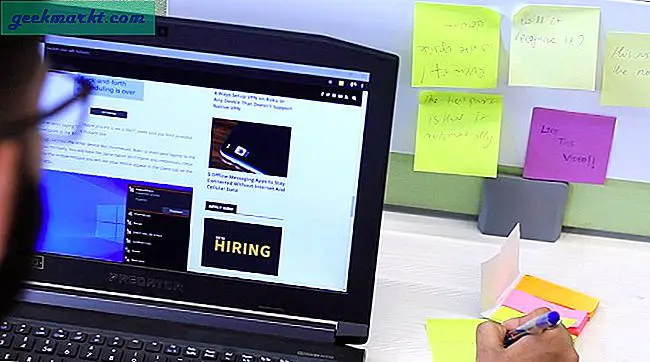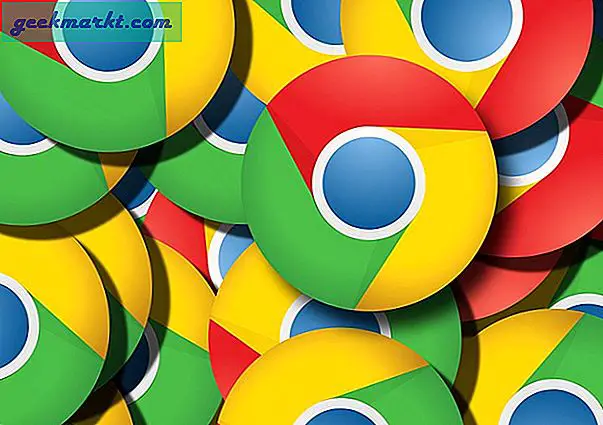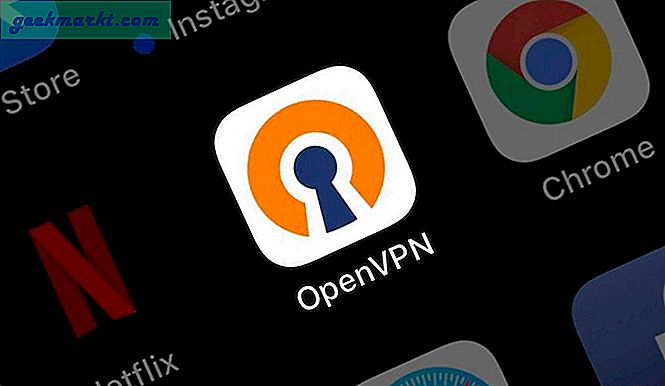अधिकांश स्टार्टअप की तरह, हम उपयोग करते हैं ढीला और स्लैक का मुफ्त संस्करण वीडियो कॉन्फ्रेंसिंग की अनुमति नहीं देता है। इसलिए, इस लॉकडाउन का मुकाबला करने के लिए, हम एक दूसरे के साथ वीडियो कॉन्फ्रेंस और स्क्रीन शेयर करने के लिए ज़ूम पर भरोसा करते हैं। लेकिन, पता चला, ज़ूम स्लैक के साथ बहुत बेहतर एकीकृत करता है। इसलिए, यदि आप इसी तरह के परिदृश्य से निपट रहे हैं, तो यहां बताया गया है कि आप ज़ूम विद स्लैक का उपयोग कैसे करते हैं।
ज़ूम विद स्लैक का उपयोग कैसे करें
ऐप्स कनेक्ट करें
ज़ूम विद स्लैक का उपयोग शुरू करने के लिए, हमें स्लैक और ज़ूम दोनों को कनेक्ट करना होगा। अब, दोनों ऐप थर्ड-पार्टी ऐप इंटीग्रेशन को सपोर्ट करते हैं। आप जूम मार्केटप्लेस पर जा सकते हैं, लॉग इन कर सकते हैं और स्लैक ऐप को कनेक्ट कर सकते हैं।
ज़ूम के साथ स्लैक कनेक्ट करें

इसी तरह, स्लैक ऐप डायरेक्टरी में जाएं और जूम ऐप इंस्टॉल करें।
ज़ूम को स्लैक से कनेक्ट करें
इसके लिए अनुमतियों के एक समूह की आवश्यकता होती है जिसे आपको प्रदान करना और अधिकृत करना होता है। ध्यान दें कि, यदि आप व्यवस्थापक नहीं हैं, तो केवल अपने खाते के लिए ज़ूम इंस्टॉल करें, संपूर्ण कार्यक्षेत्र के लिए नहीं। यदि आप अपने व्यक्तिगत खाते के लिए ज़ूम इंस्टॉल करते हैं, तो केवल आप मीटिंग बना सकते हैं और लोगों को स्लैक से ज़ूम करने के लिए आमंत्रित कर सकते हैं। दूसरी ओर, यदि यह पूरे कार्यक्षेत्र के लिए स्थापित है, तो कोई भी ज़ूम मीटिंग बना सकता है और लोगों को आमंत्रित कर सकता है।
स्लैक का मुफ्त संस्करण अधिकतम 10 तृतीय-पक्ष या कस्टम ऐप्स को जोड़ने की अनुमति देता है।

ज़ूम कमांड
अब, एक बार आपने दोनों ऐप्स को लिंक कर लिया है। आप जूम मीटिंग शुरू कर सकते हैं और एक ही कमांड से लोगों को आमंत्रित कर सकते हैं। मीटिंग लिंक प्राप्त करने के लिए आपके सहयोगियों के लिए स्लैक पर ज़ूम ऐप इंस्टॉल करना आवश्यक नहीं है।
केवल एक बैठक शुरू करने के लिए, अपने किसी भी सहयोगी को निम्नलिखित आदेश डीएम दें। यदि आप इस आदेश को किसी चैनल में संदेश भेजते हैं, तो लिंक उन सभी को भेज दिया जाएगा जो विशेष चैनल का हिस्सा हैं।
/ज़ूम
यह कमांड एक मीटिंग लिंक भेजेगा जिसे वे Join बटन पर क्लिक करके ज्वाइन कर सकते हैं। वैकल्पिक रूप से, वे मीटिंग आईडी की प्रतिलिपि भी बना सकते हैं और इसे ज़ूम ऐप में पेस्ट कर सकते हैं।

आपके स्काइप आईडी के समान, ज़ूम एक व्यक्तिगत मीटिंग आईडी (पीएमआई) प्रदान करता है। किसी के साथ 1-ऑन-1 कॉल करने के लिए, आप इसके बजाय उन्हें अपना पीएमआई भेज सकते हैं। ऐसा करने के लिए, स्लैक पर निम्न कमांड का उपयोग करें।
/ज़ूम मुझसे जुड़ें
इसके अलावा, एक / ज़ूम कमांड है जो आपको एक नई ज़ूम मीटिंग बनाने और स्लैक के भीतर से लिंक भेजने की सुविधा देता है। उदाहरण के लिए, यदि मैं "Article_Discussion" विषय के साथ एक त्वरित ज़ूम मीटिंग शुरू करना चाहता हूं, तो मैं बस निम्न आदेश का उपयोग करता हूं।
/जूम मीटिंग
समापन शब्द
अब, ज़ूम का Google कैलेंडर के साथ भी डिफ़ॉल्ट रूप से एकीकरण हो गया है। इसलिए यदि आप जूम पर मीटिंग शेड्यूल करते हैं, तो यह अपने आप आपके में दिखाई देगी गूगल कैलेंडर साथ ही साथ उन्हें अपने Android डिवाइस में सिंक करें. इसके अलावा, यदि आपके पास ज़ूम का प्रीमियम संस्करण है, तो यह Office 365 ऐप्स और व्यवसाय के लिए Skype के साथ भी अच्छी तरह से एकीकृत होता है।
कुल मिलाकर, ज़ूम को आपकी सभी सहयोग आवश्यकताओं के लिए एक स्टैंडअलोन उद्यम समाधान के रूप में ध्यान में नहीं रखा गया है। इसलिए, स्काइप और हैंगआउट के विपरीत, यह अधिकांश तृतीय-पक्ष संचार उपकरणों के साथ अच्छी तरह से एकीकृत होता है।
यह भी पढ़ें: 17 सर्वश्रेष्ठ स्लैक ऐप्स जो आपके संचार को प्रभावी बनाएंगे 2020